Remarque : nous allons vous présenter ici les différentes opérations à effectuer pour qu'un PC sous Windows XP et un second sous Vista puissent communiquer. Evidemment, chaque configuration est indépendante et ce tutoriel vous permettra ainsi de réaliser un réseau local avec deux PC sous Vista (ou Windows 7) ou encore deux postes équipés de Windows XP.
1. Configuration du réseau sous Windows XP
La première étape consiste en la création d'un réseau local. Voici comment faire sous Windows XP :1. Dans le menu Démarrer, cliquez sur Favoris Réseau.
2. Dans la colonne de gauche, choisissez « Créer un réseau domestique... ».
3. Avancez jusqu'à sélectionner la méthode de connexion via une passerelle résidentielle.
4. Continuez jusqu'à entrer un nom de groupe de travail (ici, Clubic).
5. Activez le partage de fichiers et d'imprimante et terminez l'assistant.
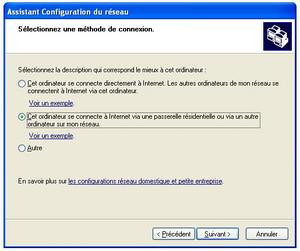
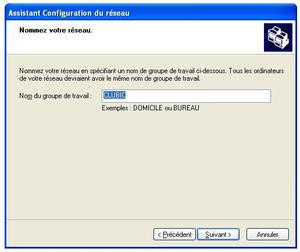
Remarque : pour un meilleur fonctionnement, n'oubliez pas de maintenir à jour votre système d'exploitation via Windows Update.
2. Le partage de fichiers sous Windows XP
Votre réseau est en place, vous pouvez désormais partager le dossier de votre choix. Pour cela :1. Faites un clic-droit sur le dossier en question et sélectionnez « Propriétés ».
2. Rendez-vous dans l'onglet « Partage » et cochez la case « Partager ce dossier sur le réseau ».
3. Validez en cliquant simplement sur OK.
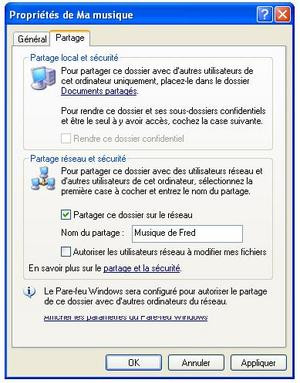
Votre dossier est maintenant accessible en lecture sur votre réseau local. Si vous souhaitez donnez un droit en écriture (pour effectuer des transferts de fichiers depuis un autre PC vers le vôtre), cochez la case « Autoriser les utilisateurs réseau à modifier mes fichiers » dans la fenêtre précédente.
3. Configuration du réseau sous Windows Vista
La première des choses à faire est, là aussi, de placer votre ordinateur dans un groupe choisi. Pour ce faire :1. Faites apparaître les propriétés du système en combinant les touches « Windows » et « Pause ».
2. Cliquez sur « Paramètres système avancés » à gauche de la fenêtre.
3. Rendez-vous dans l'onglet « Nom de l'ordinateur ».
4. Cliquez sur « Modifier » en bas de la fenêtre pour modifier ensuite le groupe de travail. Entrez le nom de votre choix (ici, Clubic).
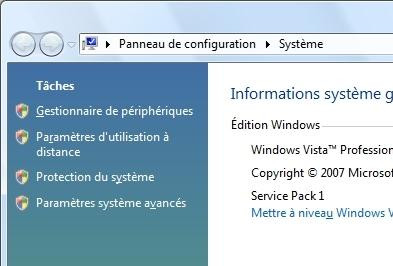
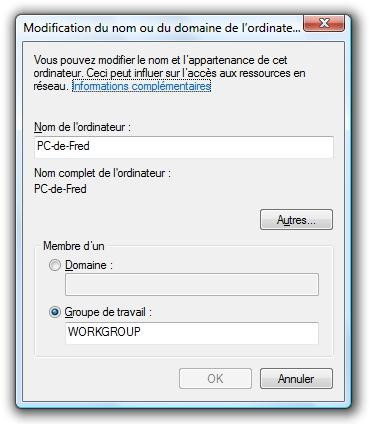
Remarque : Cette étape n'est pas un pré requis indispensable pour une communication entre deux PC fonctionnant sous Vista, mais elle l'est en revanche pour établir un lien entre Windows XP et Vista.
Rendez-vous maintenant dans le panneau de configuration et plus précisément dans le Centre Réseau et Partage. Là, vous devrez activer toutes les options sauf le partage protégé par mot de passe.
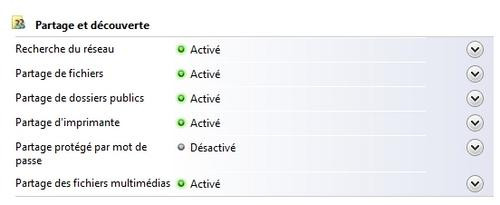
4. Le partage de fichiers sous Windows Vista
Le partage de fichiers est un peu plus complexe sous Windows Vista que sous XP. Voici la procédure à suivre :1. Faites un clic-droit sur le dossier à partager, puis choisissez « Propriétés ».
2. Dans l'onglet « Partage », cliquez sur « Partage avancé ».
3. Dans la nouvelle fenêtre, cliquez sur « Partager ce dossier » puis sur « Autorisations ».
4. Ajoutez ici l'utilisateur de votre choix. Si vous choisissez « Tout le monde », n'importe qui pourra avoir accès à votre dossier. Définissez également les droits des utilisateurs autorisés : lecture, modification, contrôle total.

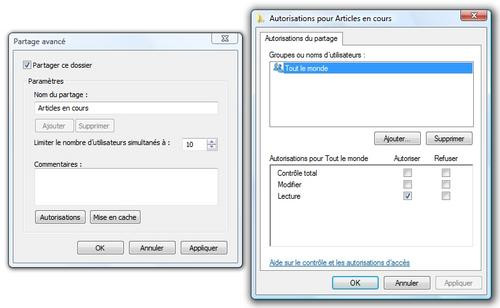
Utilisateurs d'ordinateurs portables, faites très attention avec la gestion des droits et des utilisateurs : en effet, si vous avez défini un contrôle total sur un dossier pour tout le monde, alors n'importe qui pourra lire et modifier vos fichiers dès lors que vous vous connecterez à un réseau public ou même chez un ami.
